Kako odpraviti napako aplikacije Windows 10 zaradi pozabe shranjenega gesla

To je začasen popravek za napako pozabljenega shranjenega gesla nekaterih aplikacij Windows 10.

Microsoft je pravkar objavil, da imajo številne aplikacije Windows 10, vključno z Outlookom, težavo, zaradi katere pozabljajo shranjena gesla uporabnikov po posodobitvi na Windows 10 2004. Trenutno želi Microsoft odpraviti to težavo v naslednjih posodobitvah: naslednja posodobitev.
Po mnenju Microsofta je težava v načrtovanih nalogah, ustvarjenih z možnostjo Storitve za uporabnika v razporejevalniku opravil. Zato je začasna rešitev onemogočanje teh nalog.
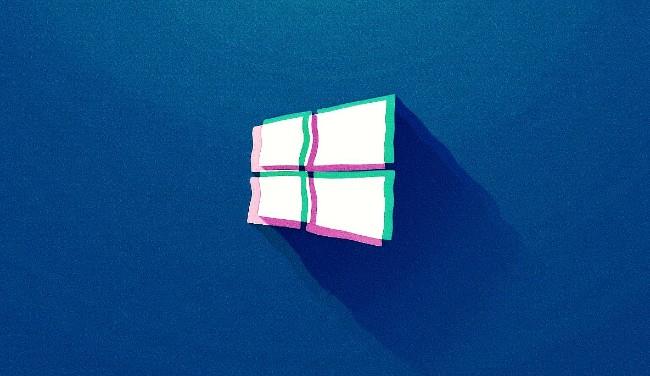
Kako odpraviti napako aplikacije Windows 10 zaradi pozabe shranjenega gesla
Če želite začasno rešiti težavo, morate dostopati do Windows PowerShell (Admin) . To lahko storite tako, da z desno tipko miške kliknete gumb Start in nato izberete Windows PowerShell (Admin) . Lahko pa z levo tipko miške kliknete gumb Start in nato na tipkovnici vnesete Windows PowerShell . V iskalnem oknu Windows , ki se prikaže, izberite » Zaženi kot skrbnik «.
Nato kopirajte spodnjo ukazno vrstico in jo prilepite v okno Windows PowerShell , nato pritisnite Enter za izvedbo:
Get-ScheduledTask | foreach { If (([xml](Export-ScheduledTask -TaskName $_.TaskName -TaskPath $_.TaskPath)).GetElementsByTagName("LogonType").'#text' -eq "S4U") { $_.TaskName } }Po izvedbi ukaza bo lupina Windows PowerShell prikazala načrtovana opravila. Ta opravila morate zabeležiti in jih onemogočiti s programom Windows Task Scheduler po naslednjih korakih:
Ko se računalnik konča s ponovnim zagonom, morate znova vnesti gesla, da jih Windows lahko shrani.
Način kioska v sistemu Windows 10 je način samo za uporabo ene aplikacije ali dostop do samo 1 spletnega mesta z gostujočimi uporabniki.
Ta vodnik vam bo pokazal, kako spremenite ali obnovite privzeto lokacijo mape Camera Roll v sistemu Windows 10.
Urejanje datoteke gostiteljev lahko povzroči, da ne morete dostopati do interneta, če datoteka ni pravilno spremenjena. Naslednji članek vas bo vodil pri urejanju datoteke gostiteljev v sistemu Windows 10.
Če zmanjšate velikost in kapaciteto fotografij, jih boste lažje delili ali pošiljali komurkoli. Zlasti v sistemu Windows 10 lahko z nekaj preprostimi koraki množično spreminjate velikost fotografij.
Če vam zaradi varnosti ali zasebnosti ni treba prikazati nedavno obiskanih predmetov in mest, jih lahko preprosto izklopite.
Microsoft je pravkar izdal Windows 10 Anniversary Update s številnimi izboljšavami in novimi funkcijami. V tej novi posodobitvi boste videli veliko sprememb. Od podpore za pisalo Windows Ink do podpore za razširitev brskalnika Microsoft Edge, meni Start in Cortana sta bila prav tako bistveno izboljšana.
Eno mesto za nadzor številnih operacij neposredno na sistemski vrstici.
V operacijskem sistemu Windows 10 lahko prenesete in namestite predloge pravilnika skupine za upravljanje nastavitev Microsoft Edge in ta vodnik vam bo pokazal postopek.
Temni način je vmesnik s temnim ozadjem v sistemu Windows 10, ki računalniku pomaga varčevati z energijo baterije in zmanjša vpliv na oči uporabnika.
Opravilna vrstica ima omejen prostor in če redno delate z več aplikacijami, vam lahko hitro zmanjka prostora, da bi lahko pripeli več priljubljenih aplikacij.









